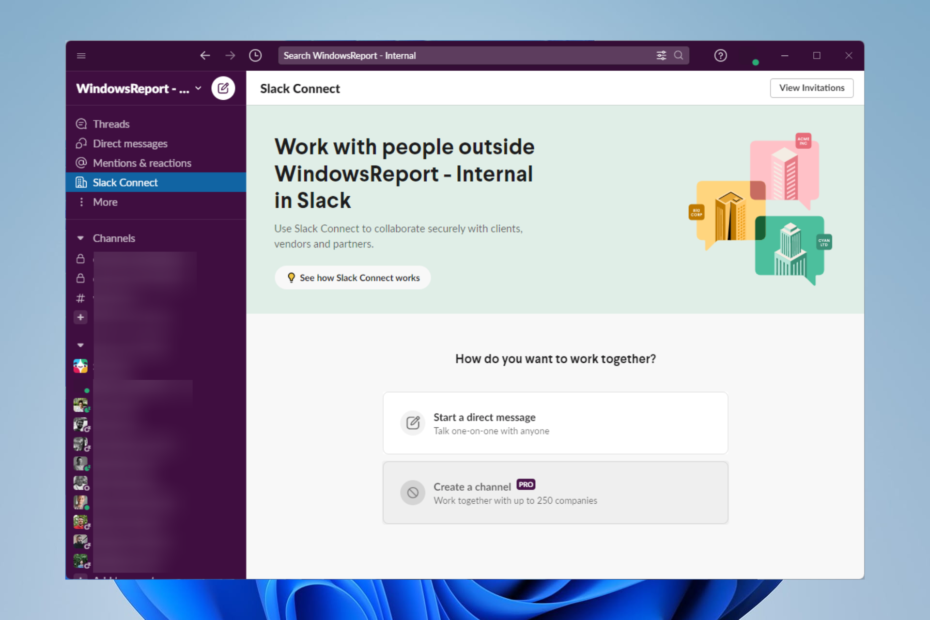- Los slack huddles son reuniones informales sin una agenda predeterminada que están abiertas a todos en su espacio de trabajo.
- Aunque se basa puramente en audio, aún puede compartir su pantalla con sus compañeros de trabajo.
- Puede iniciar una reunión haciendo clic en el interruptor de la parte inferior izquierda de su aplicación Slack.
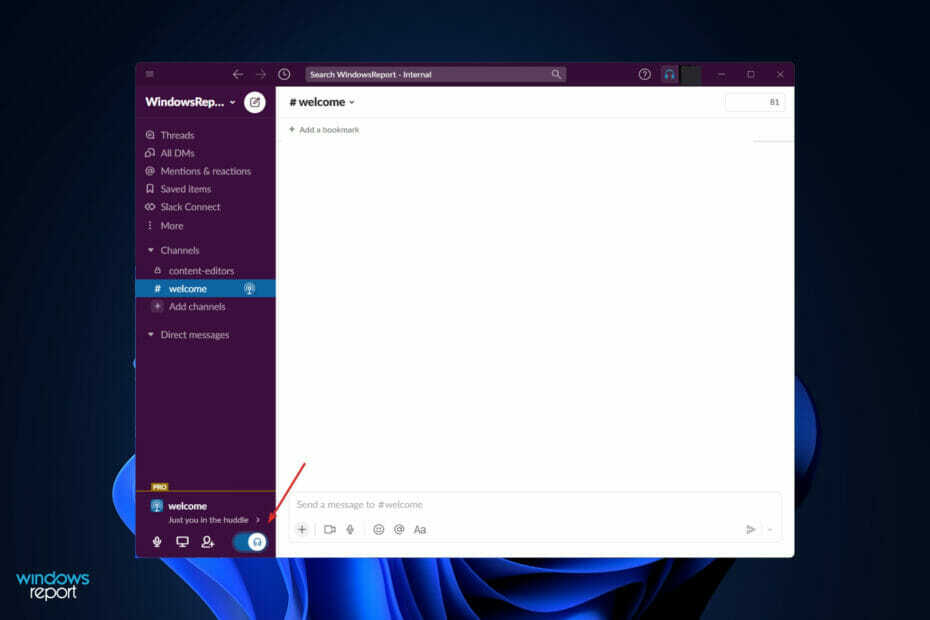
XINSTALAR HACIENDO CLIC EN EL ARCHIVO DE DESCARGA
- Descargar la herramienta de reparación de PC Restoro que viene con tecnologías patentadas (patente disponible aquí).
- Hacer clic Iniciar escaneo para encontrar problemas de Windows 11 que podrían estar causando problemas en la PC.
- Hacer clic Repara todo para solucionar problemas que afectan la seguridad y el rendimiento de su computadora.
- Restoro ha sido descargado por 0 lectores este mes.
Con las llamadas de Slack, puede comunicarse con cualquier persona en su espacio de trabajo mediante una llamada de voz o videollamada desde su computadora. La decisión de usar una reunión informal frente a una llamada se basa en la espontaneidad de su decisión.
La función Huddle es un tipo de llamada de conferencia, con la diferencia clave entre esta y una llamada de conferencia típica que es completamente imprevista.
Una llamada de conferencia normal está programada para un tiempo específico e incluye una agenda, así como una lista predeterminada de participantes mientras que los huddles de Slack son reuniones informales sin una agenda predeterminada que están abiertas a todos en su espacio de trabajo
Ahora tiene acceso a una versión corporativa de la aplicación de audio integrada Clubhouse, que se inspiró en ella y, por lo tanto, solo permite reuniones de audio entre usted y sus compañeros de trabajo. Sin embargo, la detección de acciones todavía es posible dentro de ellos.
Más adelante, le mostraremos cómo iniciar una reunión de Slack frente a una llamada, justo después de que entendamos mejor cómo funciona la primera. ¡Seguir a lo largo!
¿Cómo funcionan las reuniones de Slack?
Las llamadas de audio cortas y fáciles, conocidas como reuniones de Slack, le permiten a usted y a otros miembros de su equipo hablar entre sí en tiempo real mientras trabajan en un proyecto.
Cada vez más, la velocidad de la disrupción tecnológica de las técnicas comerciales tradicionales sigue creciendo con cada nueva característica que introducen las empresas de Internet.
La función Huddle, por ejemplo, busca simular conversaciones regulares en el lugar de trabajo real que no son se centran necesariamente en cuestiones relacionadas con el trabajo, como las pausas para el almuerzo, pero no obstante son importantes (aunque podría ser).
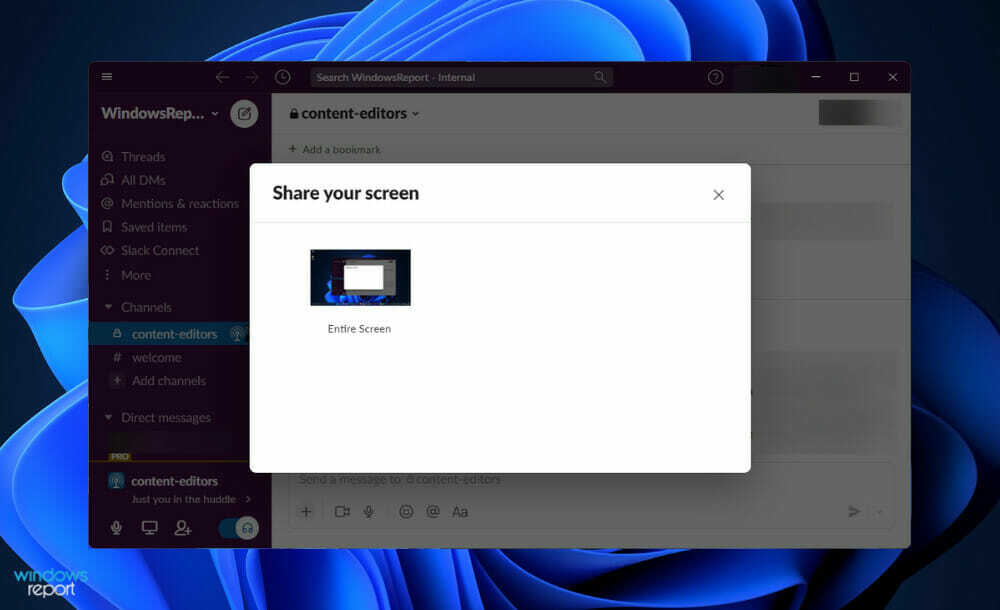
Sin embargo, a pesar de que pueden ser de cualquier cosa, suelen tener un tema fundamental o un tema central en torno al cual se basan.
El término no se refiere a una reunión programada u organizada a la que todos están obligados a asistir cuando se usa en este sentido. No están planificados ni estructurados, y su objetivo es una sola cosa: fomentar el debate entre los participantes.
Consejo de experto: Algunos problemas de la PC son difíciles de abordar, especialmente cuando se trata de repositorios dañados o archivos de Windows faltantes. Si tiene problemas para corregir un error, es posible que su sistema esté parcialmente dañado. Recomendamos instalar Restoro, una herramienta que escaneará su máquina e identificará cuál es la falla.
haga clic aquí para descargar y empezar a reparar.
Únase a cualquier reunión que ya se haya establecido dentro de su organización, y podrá compartir su pantalla, participar en discusiones en tiempo real y luego irse en cualquier momento que elija. Es exactamente lo mismo que una típica conversación de oficina.
Tiene capacidad para albergar hasta 50 personas a la vez. Eso es apropiado ya que cualquier cantidad mayor que eso produce una multitud, con todos hablando unos sobre otros y sin producción al final de la sesión.
¿Cómo puedo usar Slack huddle vs call en Windows 11?
1. Iniciar una reunión
- Abra un canal o DM, y encontrará un ícono de auriculares que puede alternar en la parte inferior izquierda de la barra lateral. Después de cambiarlo, comenzará la reunión.
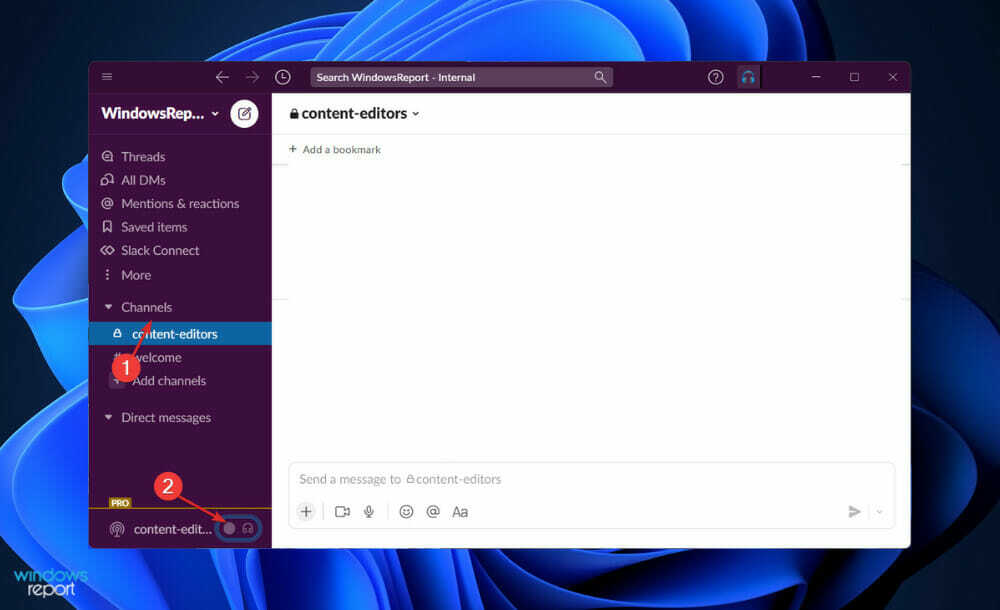
- Junto al conmutador, tiene tres botones que pueden cerrar su micrófono, compartir su pantalla y agregar participantes a la llamada.
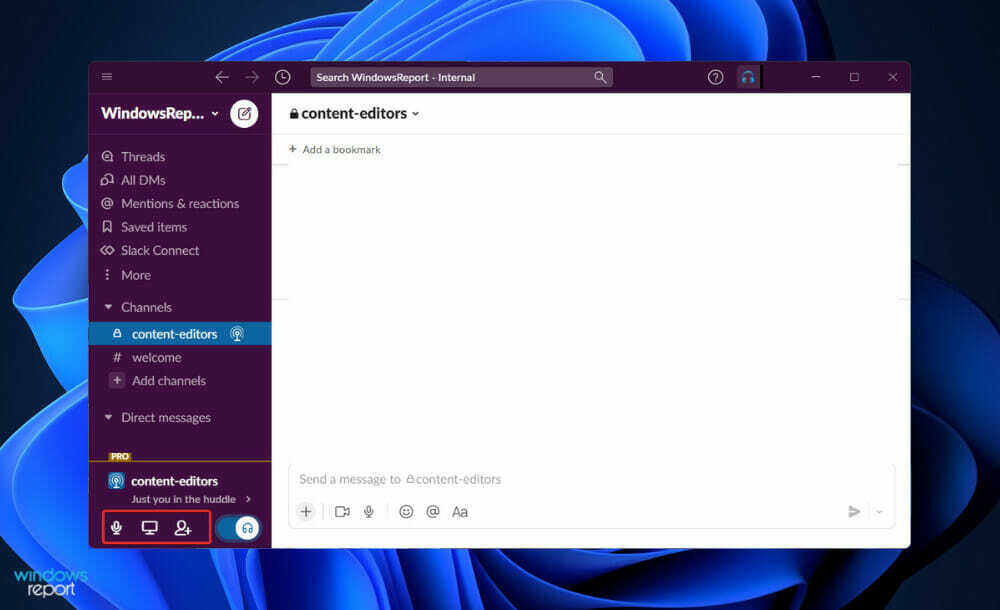
- Para cerrar la reunión, simplemente haga clic en el mismo interruptor de auriculares que en el primer paso. ¡Eso es todo!
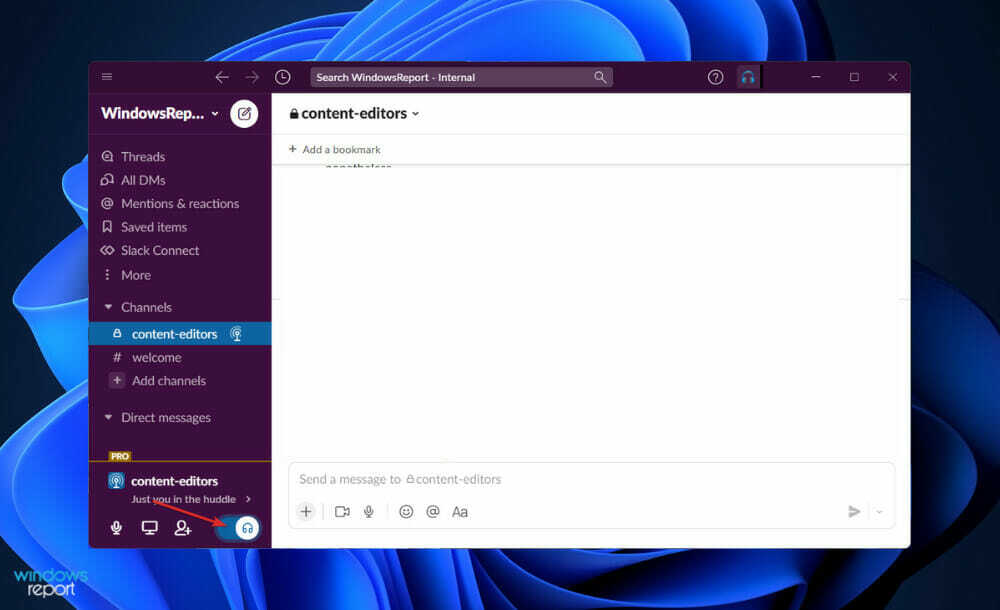
Los huddles son tan espontáneos como puedes conseguir. Sus compañeros de trabajo verán cuándo usted u otro compañero de trabajo han iniciado una reunión.
2. iniciar una llamada
- Abra un canal o un DM, luego haga clic en el nombre del canal o el nombre de la persona en el encabezado de la conversación.
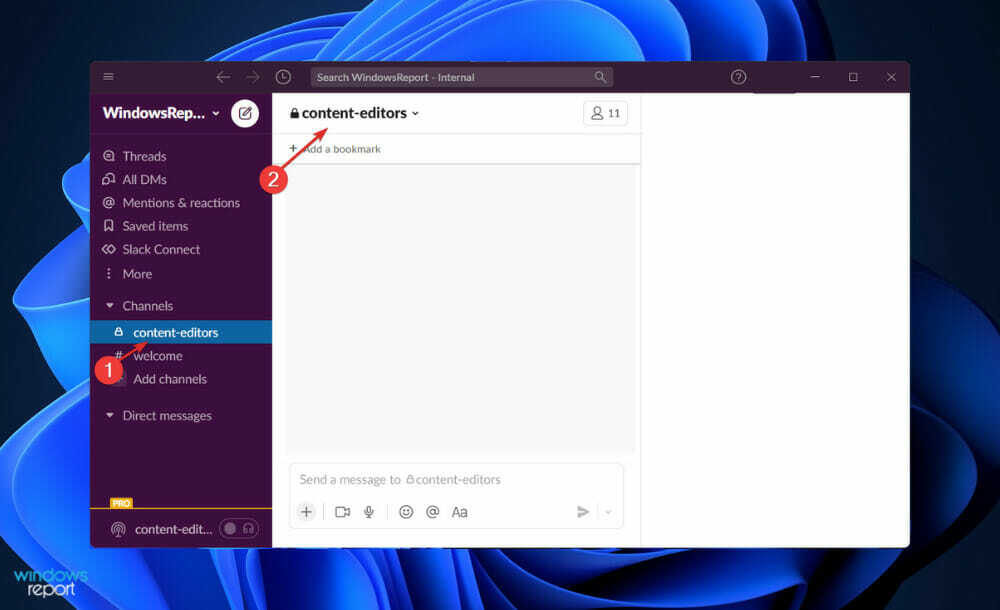
- Ahora bajo su nombre encontrarás el botón iniciar una llamada. Haga clic en él para llamar a la persona o personas.
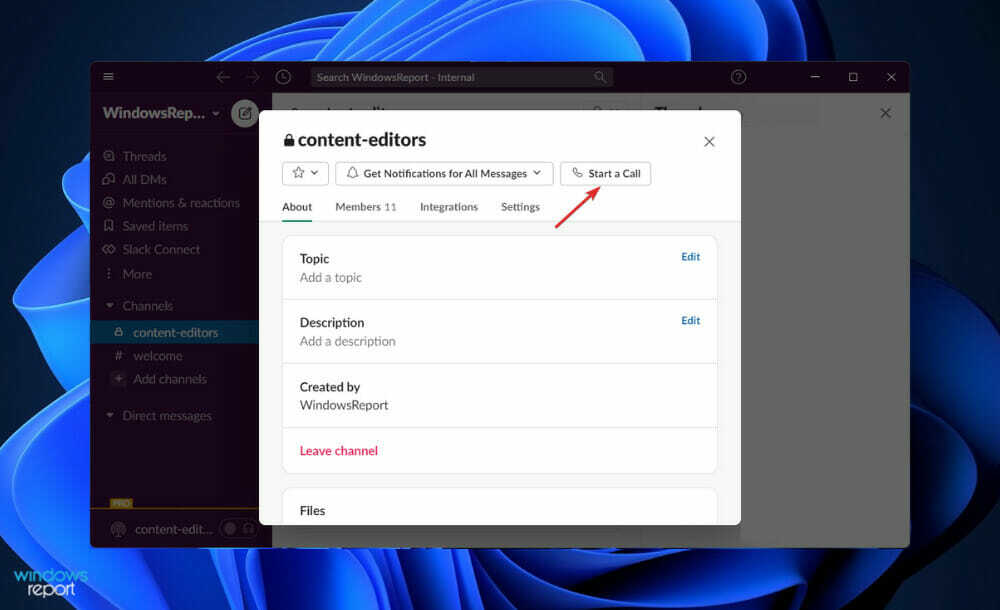
- Durante la llamada, aparecerá una nueva ventana desde la que puede silenciar su micrófono, encender su cámara web, compartir su pantalla e incluso enviar reacciones. En la esquina superior izquierda también puede agregar más personas a la llamada.
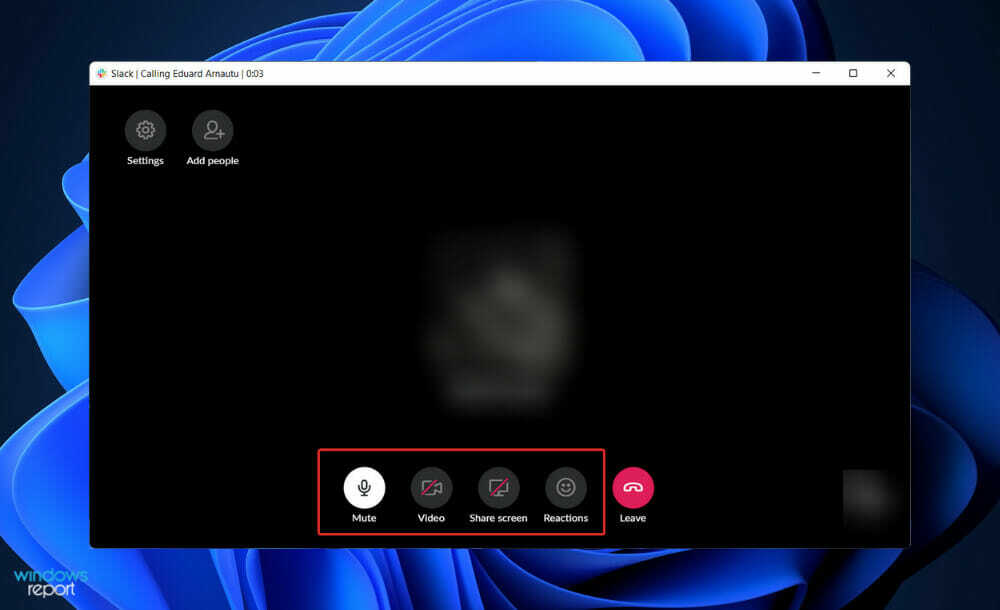
- Para salir de la llamada, simplemente haga clic en el Abandonar botón.
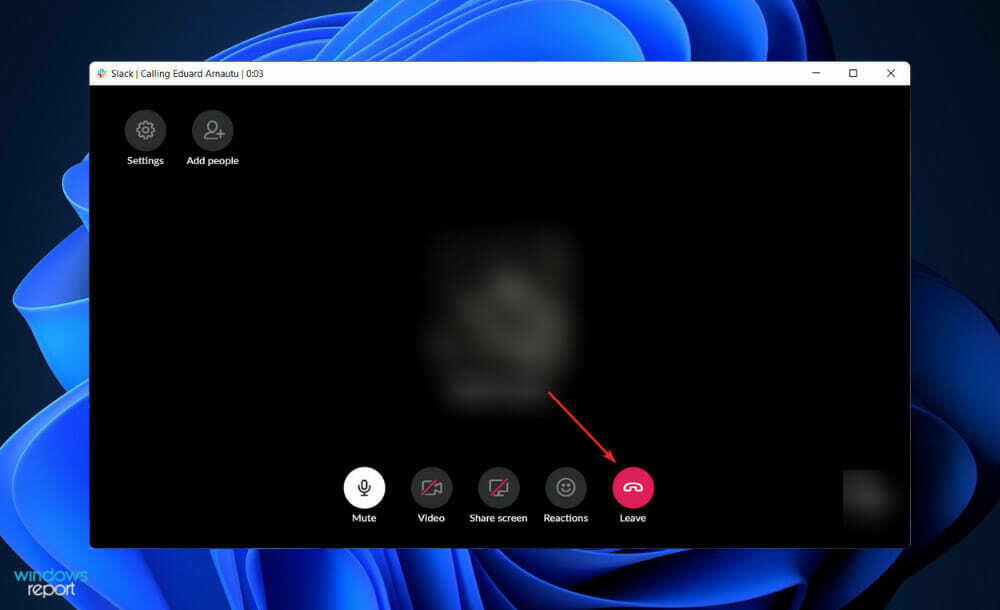
¡Y eso es! Las llamadas son más complejas que los huddles, te permiten abrir tu cámara web y compartir reacciones con tus compañeros de trabajo.
¿Puede mi empleador leer mis mensajes de Slack?
Cuando utiliza un dispositivo digital o una plataforma de trabajo proporcionados por la empresa, su empleador puede monitorear fácilmente todo lo que hace en ese dispositivo o plataforma, incluidos los correos electrónicos, los mensajes instantáneos y los mensajes de texto que envía y recibir.
Es fácil ver cómo los empleados pueden llegar a la conclusión incorrecta de que, debido a que usan Slack, el popular plataforma de colaboración en el lugar de trabajo de mensajería instantánea, sus mensajes directos (DM) solo son visibles para las personas en sus pequeños grupo de usuario.
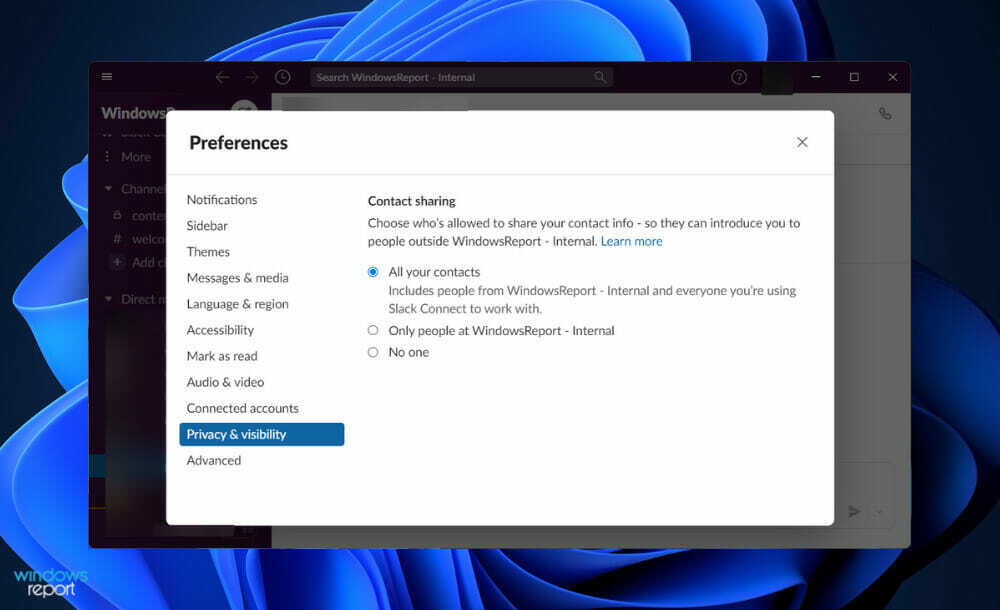
Aunque Slack, que significa Registro de búsqueda de todas las conversaciones y conocimientos, originalmente estaba destinado a ser una herramienta para que los miembros del equipo se comuniquen entre sí, también se ha convertido en una plataforma más social.
Sin embargo, esto no implica que no recopile una cantidad significativa de datos sobre usted. La información que recopile será la que se le haya proporcionado voluntariamente o la información que se haya creado automáticamente como resultado del simple uso de la misma.
Además, debes pensar si Slack es la mejor plataforma para las comunicaciones que enviarás. En la mayoría de los casos, si no diría nada en voz alta en presencia de un compañero de trabajo, no debería publicarlo allí.
Incluso los canales privados y los mensajes directos (DM) podrían revelar su contenido en algún momento durante un caso legal u otras formas similares de investigación.
Para aquellas ocasiones en las que realmente necesite enviar ese mensaje mordaz, puede valer la pena considerar usar otra plataforma encriptada, o simplemente no decirlo en absoluto, durante estos momentos de control remoto laboral.
Si desea utilizar una aplicación de mensajería más centrada en el cifrado en su PC, le recomendamos echa un vistazo a cómo acceder a Signal en Windows 11.
Alternativamente, debe consulte nuestra guía simple sobre cómo usar Microsoft Teams en Windows 11 ya que su popularidad ha ido creciendo con el tiempo entre la gente.
Y, por último, si ahora se pregunta cómo puede mejorar su privacidad, lea nuestro artículo sobre cinco de las mejores características de seguridad en Windows 11 para evaluar lo que va a necesitar en la parte superior de ellos.
Háganos saber en la sección de comentarios a continuación si este artículo fue útil para usted y si prefiere las reuniones en lugar de las llamadas en Slack. ¡Gracias por leer!
 ¿Sigues teniendo problemas?Solucionarlos con esta herramienta:
¿Sigues teniendo problemas?Solucionarlos con esta herramienta:
- Descarga esta herramienta de reparación de PC calificado como Excelente en TrustPilot.com (la descarga comienza en esta página).
- Hacer clic Iniciar escaneo para encontrar problemas de Windows que podrían estar causando problemas en la PC.
- Hacer clic Repara todo para solucionar problemas con tecnologías patentadas (Descuento exclusivo para nuestros lectores).
Restoro ha sido descargado por 0 lectores este mes.